Modi migliori su come condividere A Spotify Playlist [Aggiornamento 2025]
Da molto tempo ormai, la musica era conosciuta come una delle cose che possono confortare la nostra anima. E dovremmo ringraziare Spotify per averci dato costantemente le canzoni che desideriamo in un istante e per aver tirato fuori la migliore musica che avremmo mai potuto avere. La musica è sempre stata il miglior rimedio in ogni stato d'animo in cui ci troviamo e poiché la musica è molto buona, allora è meglio se è condivisa. Ma per poterlo fare, devi prima imparare la procedura passo passo su come condividere a Spotify elenco di riproduzione.
Attraverso l'aiuto di questo articolo, prenditi il tuo tempo per conoscere la procedura su come condividere a Spotify playlist con la tua famiglia e i tuoi amici attraverso il tuo Spotify app desktop e dispositivi mobili. Inoltre, scopri lo strumento che puoi utilizzare su come condividere a Spotify playlist o i brani e gli album che ti sono piaciuti Spotify con i non utenti.
Contenuto dell'articolo Parte 1. Come posso condividere a Spotify Playlist con qualcuno?Parte 2. Come posso condividere una collaborazione Spotify Playlist con gli amici?Parte 3. Come condividere Spotify Playlist con la famiglia?Parte 4. Come condividere i brani piaciuti Spotify con non utente?Parte 4. Conclusione
Parte 1. Come posso condividere a Spotify Playlist con qualcuno?
Spotify era già fantastico per essere in grado di darci la migliore musica che possiamo avere, ed è stato ancora più grande per avere una "funzione di condivisione" che ci consente di condividere il nostro preferito di tutti i tempi Spotify playlist con le nostre famiglie e i nostri cari. Un'altra cosa buona qui è che questa funzione di condivisione è molto semplice da fare. Puoi scegliere di copiare e incollare semplicemente il link della tua playlist in qualsiasi piattaforma con cui desideri che vengano condivisi. Puoi averli condivisi tramite un messaggio, un'e-mail o tramite i tuoi account di social media. Sta a te scegliere il metodo che riterrai conveniente utilizzare per eseguire la procedura su come condividere a Spotify elenco di riproduzione.
Per chi utilizza un telefono Android o un iPhone, le istruzioni su come condividere a Spotify playlist nel tuo cellulare Spotify app sono esattamente le stesse della procedura su come condividere a Spotify playlist nell'app desktop. Se hai utilizzato un iPhone, puoi utilizzare il iMessage or Airdrop mentre, per coloro che utilizzano il Spotify app desktop, puoi condividere le tue playlist tramite il tuo account Facebook o Twitter. Per comprendere meglio la procedura, affrontiamo i passaggi uno per uno di seguito.
Condividi Spotify Playlist tramite l'app desktop
Passaggio 1. Il primo passaggio su come condividere Spotify playlists è aprire il desktop e fare clic sull'icona del tuo Spotify app desktop.
Passaggio 2. Subito dopo, nella parte sinistra dello schermo, sfoglia tutto ciò che hai creato Spotify playlist e seleziona quelle che desideri condividere. Oppure puoi semplicemente individuare i file dei brani di destinazione utilizzando la funzione di ricerca di Spotify app che si trova nella parte superiore dell'interfaccia principale dell'app. Oltre a quello che sai, puoi anche utilizzare la barra di ricerca per trovare un già realizzato Spotify playlist di uno dei tuoi amici.
Passaggio 3. Dopo averlo fatto, trova i tre punti proprio accanto al pulsante di riproduzione verde situato nella parte superiore della pagina della playlist. Oppure puoi semplicemente fare clic con il pulsante destro del mouse sul nome della playlist.
Passaggio 4. Una volta cliccato, ti verrà mostrata una serie di opzioni in cui devi scegliere l'opzione "Condividi" per vedere maggiori dettagli a riguardo.
Passaggio 5. Vedrai quindi due scelte su come condividere a Spotify elenco di riproduzione. Basta sceglierne uno che sarebbe più conveniente per te. Uno è avere il tuo account Facebook o Twitter mentre l'altra opzione è fare clic su "Copia collegamento playlist". In questa opzione, sceglierai quale piattaforma di condivisione utilizzare. Puoi scegliere di utilizzare la tua email o messaggio.
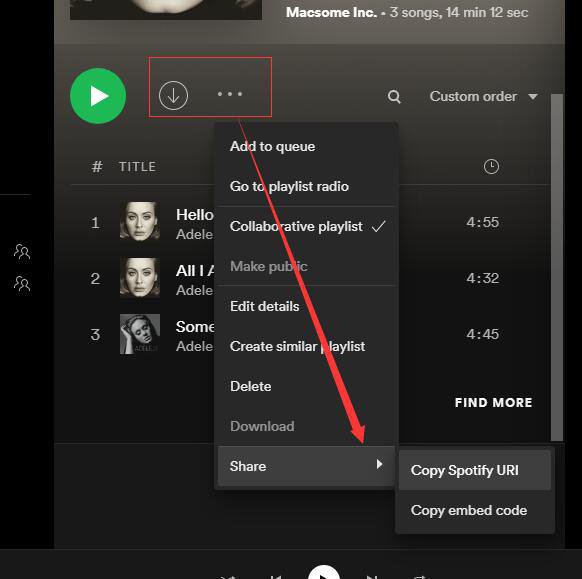
Condividi Spotify Playlist tramite un dispositivo mobile
Passaggio 1. Quindi, per avviare formalmente il processo su come condividere a Spotify playlist, la prima cosa che devi fare è aprire quella del tuo dispositivo mobile Spotify app.
Passaggio 2. Una volta aperta, in fondo alla pagina, troverai la scheda “Home”, la scheda “Cerca”, “La tua libreria” e “Premium”. Da questi, seleziona la scheda "La tua libreria".
Passaggio 3. Quindi ti verrà visualizzato l'elenco di tutte le playlist create. Dall'elenco, scegli la playlist che desideri condividere.
Passaggio 4. Subito dopo aver fatto clic sul target Spotify playlist, individua il pulsante con tre punti nell'angolo in alto a destra della pagina della playlist.
Passaggio 5. Facendo clic su questo pulsante verrà visualizzato un elenco di opzioni tra cui "Aggiungi brani", "Rinomina", "Rendi segreto", "Rendi collaborativo", "Elimina playlist" e "Condividi". Da queste opzioni, seleziona l'opzione "Condividi".
Passaggio 6. Ora è il momento di selezionare l'opzione che funzionerà meglio per te. Lo stesso con l'app desktop, puoi fare clic su "Copia collegamento" e pubblicarlo ovunque desideri utilizzarlo oppure puoi condividerli tramite l'aiuto delle applicazioni che hai installato sul tuo dispositivo mobile. Puoi avere il tuo Facebook, Instagram, Twitter o Snapchat.
Passaggio 7. Qualche tempo fa, dopo aver fatto clic sull'opzione "condividi", nell'ultima parte vedrai "Altro". Questa è in realtà un'altra opzione per condividere il tuo file Spotify elenco di riproduzione. Facendo clic su questo potrai scegliere tra AirDrop, Mail, Note e altro per condividere la tua playlist. Puoi anche scorrere verso sinistra per vedere molte più opzioni tra cui scegliere. Basta toccare la tua scelta una volta che hai finalmente deciso.
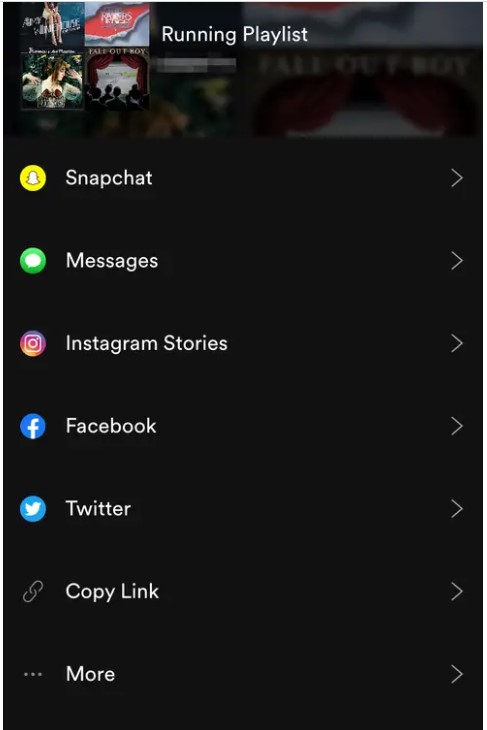
Parte 2. Come posso condividere una collaborazione Spotify Playlist con gli amici?
Analizziamo innanzitutto cos'è una "Playlist collaborativa". Quindi, in pratica, la playlist collaborativa è il luogo in cui tu e i tuoi amici potete condividere e scambiare playlist, brani, podcast e artisti che avete trasmesso in streaming di recente. Questo è in realtà un ottimo modo per rimanere in contatto con i tuoi amici e la tua famiglia attraverso l'aiuto della musica. Puoi persino crearne uno tuo Spotify playlist insieme al tuo amico. Ecco le cose che dovresti sapere prima su una playlist collaborativa di Spotify.
- Puoi comodamente invitare o aggiungere altri amici utilizzando il pulsante "Aggiungi utente" appena incorporato situato nell'intestazione della tua playlist.
- Per vedere coloro che aggiungono o contribuiscono canzoni, c'era una sezione dedicata ai membri, che sono rappresentati da avatar, che si trova nell'intestazione della playlist.
- E infine, per determinare chi ha contribuito e cosa ha contribuito esattamente, gli avatar dei nuovi utenti sono stati posizionati all'inizio dell'elenco visualizzato.
Ora, discutiamo i passaggi su come creare una playlist collaborativa Spotify per condividerlo con i nostri amici.
Passaggio 1. Sul dispositivo che stai utilizzando, fai clic sull'icona di Spotify per aprirlo. Subito dopo, fai clic sulla scheda "La tua libreria".
Passaggio 2. Successivamente, procedi alle playlist create e scegli quelle con cui desideri collaborare con un'altra persona. Tieni presente che questo è esclusivo solo per le playlist che hai creato.
Passaggio 3. Ora, per rendere collaborative le playlist, dai un'occhiata alla parte dell'intestazione e quindi seleziona il pulsante "Aggiungi utente".
Passaggio 4. Infine, una volta terminati i passaggi menzionati, ora puoi iniziare a invitare altri a contribuire con brani che possano essere apprezzati da tutti.
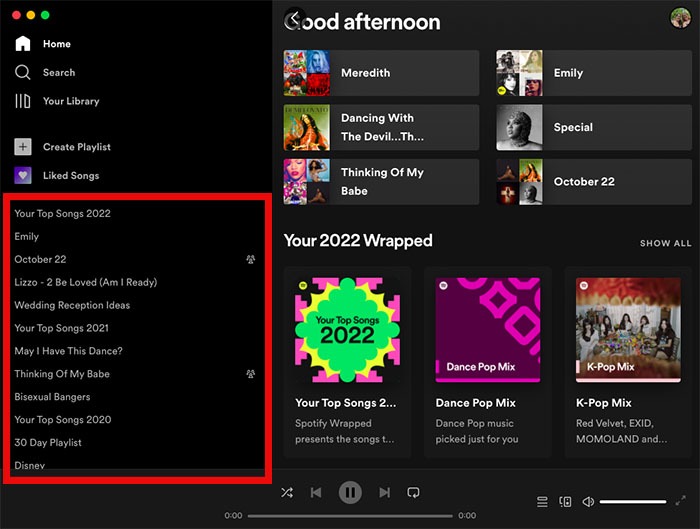
Parte 3. Come condividere Spotify Playlist con la famiglia?
La musica è più divertente di quanto sembri quando viene condivisa con i membri della tua famiglia. Ma cosa farai se riscontri problemi con l'opzione "Condividi" e fallisci costantemente nell'aggiungere un determinato amico o familiare per condividere il tuo Spotify playlist con? Quindi, per risolvere questo problema, ho qui due opzioni per te su come condividere a Spotify playlist con la tua famiglia.
Tramite un messaggio di testo
- La prima cosa da fare è aprire il tuo Spotify app e seleziona le tue playlist.
- Nest è fare clic sui tre punti che vedrai nella parte destra dello schermo. Scegli l'opzione "Condividi" e quindi fai clic su "Copia collegamento playlist".
- Ora apri la tua app di messaggistica e incolla il link che hai copiato in un messaggio di testo che devi inviare a un membro della famiglia.
- Una volta che il familiare avrà cliccato su questo link, dovrà cliccare su “Segui” per poter accedere al Spotify playlist che hai condiviso.
Tramite email
- Apri il tuo Spotify app desktop e quindi seleziona le tue playlist.
- Per chi usa un Mac, fare ctrl-clic sulla playlist che si desidera condividere con un altro, mentre per chi utilizza un PC, fare clic con il tasto destro sulla playlist scelta.
- Proprio come il precedente, fai clic su "Copia collegamento playlist".
- Ora apri la tua e-mail personale e crea un'e-mail a un membro della famiglia con il Spotify collegamento della playlist incollato.
- Una volta che il collegamento è stato cliccato e aperto da un membro della famiglia, deve fare clic sul pulsante "Segui" per vedere le playlist che hai condiviso con lui.
Parte 4. Come condividere i brani piaciuti Spotify con non utente?
Ora, la domanda è, e se quello che ti piacerebbe condividere il tuo Spotify playlist con non è un utente di Spotify applicazione? Cosa farai? Bene, la soluzione qui è semplice, devi solo scaricare e convertire le canzoni per poterli condividere con il tuo amico non utente. Proprio come le canzoni o le playlist che ami per identificare facilmente quelle che intendi condividere.
Questa procedura potrebbe essere eseguita facilmente con l'aiuto di uno strumento professionale e cioè “TuneSolo Spotify Music Converter”. Discutiamo prima i vantaggi e le caratteristiche che possiamo ottenere da questo notevole convertitore di musica.
Ecco le caratteristiche principali di TuneSolo:
-
convertire Spotify album, playlist e podcast in MP3/M4A/WAV/FLAC.
-
Scaricare Spotify canzoni con audio MP320 fino a 3 kbps.
-
Download rapido e conversione in batch con built-in Spotify lettore web.
-
Conserva il 100% senza perdite Spotify musica dopo la conversione.
-
Conserva tutte le informazioni sui tag ID3 dopo la conversione.
-
Aggiornamenti gratuiti e supporto tecnico.

Ora, impariamo i passaggi su come scaricare e convertire i tuoi brani preferiti in modo che tu possa condividerli con il tuo amico non utente.
- La prima cosa che devi fare è scaricare “TuneSolo Spotify Music Converter” dall'app store del tuo dispositivo. Subito dopo aver scaricato l'app, falla installare e far funzionare.
- Il prossimo passo è caricare le tue canzoni preferite nel convertitore. Puoi scegliere di copiare e incollare il collegamento del brano o semplicemente trascinando e rilasciando i brani nel convertitore.

- Il prossimo è scegliere il formato audio che ti piacerebbe avere. Il set di formati audio disponibili per te include il formato MP3, AAC, WAV e FLAC.

- Ora che hai finito con la selezione del formato, puoi ora fare clic sul pulsante "Converti tutto" per avviare il processo di conversione.

- Al termine del processo, è possibile ottenere i brani dalla sezione "Visualizza file di output".
Con l'aiuto di "TuneSolo Spotify Music Converter", tutti i tuoi amici o familiari non utenti potranno comunque riprodurre in streaming la tua playlist o i tuoi brani preferiti Spotify. Basta seguire i semplici passaggi che ho spiegato sopra.
Parte 4. Conclusione
Condividere la tua felicità è un ottimo modo per mostrare il tuo amore e la tua cura verso la tua famiglia e i tuoi amici. E un modo per condividere la felicità è lasciare che i tuoi cari si sentano come te ogni volta che ascolti il tuo preferito Spotify brani e playlist. Se vuoi che gli altri sperimentino la tua stessa cosa, spero che tu abbia imparato molto dalla discussione sopra su come condividere un Spotify playlist con una persona e con la tua famiglia. Inoltre, se nel caso in cui la persona con cui desideri condividere la tua playlist non stia utilizzando il file Spotify app, puoi comunque condividere i tuoi brani preferiti con l'aiuto di "TuneSolo Spotify Convertitore di musica”. Basta seguire le linee guida affrontate tempo fa.